Je ne pourrais pas vivre sans cette simple fonctionnalité YouTube de bureau
Grand fan de YouTube ? Je sais que je le suis. J'ai du contenu ASMR toute la journée pendant que j'écris, alors oui, je fais partie de ces personnes qui paient pour YouTube Premium . Mais une fonctionnalité que j’utilise beaucoup récemment ne nécessite pas d’abonnement premium : l’excellent mode image en image.

Comment utiliser l'image dans l'image YouTube
Si vous regardez généralement YouTube sur votre téléphone, vous avez probablement déjà rencontré cette fonctionnalité. Il vous suffit de glisser votre doigt hors de l'application pour la « quitter » pendant que vous regardez une vidéo, et elle apparaîtra sous la forme d'une petite fenêtre dans le coin de votre téléphone.
Mais saviez-vous que vous pouvez également l’utiliser pour les ordinateurs de bureau et portables ? Il n'y a pas de balayage à faire ici, mais si vous double-cliquez avec le bouton droit, vous trouverez l'option disponible dans un menu déroulant. Sélectionnez-le et la vidéo apparaîtra dans le coin, flottant sur le reste de votre contenu. De cette façon, la vidéo reste visible quoi que vous fassiez sur votre ordinateur. Il n'est pas nécessaire non plus qu'il soit dans un navigateur.
Même Windows Key + D ne le vainc pas. Impressionnant, non ?
Que pouvez-vous faire avec YouTube PiP ?
Si vous travaillez souvent avec YouTube en arrière-plan, PiP présente un avantage évident. Bien sûr, vous pouvez simplement retirer l'onglet dans une fenêtre séparée et le redimensionner, mais si vous travaillez sur un grand moniteur, PiP est extrêmement pratique. Mais ce n’est pas la seule situation dans laquelle il s’avère utile.
Si vous essayez d'effectuer un dépannage sur votre ordinateur, il est très utile d'avoir une vidéo d'instructions au-dessus de tout le reste. Pas de réduction et de réouverture à chaque fois que vous souhaitez modifier la fenêtre active.
Vous pouvez également déplacer la fenêtre PiP. Il n’est pas nécessaire qu’il reste là où il apparaît. Collez-le dans le coin. Collez-le au milieu de votre écran. Faites-le occuper le centre de votre barre supérieure comme une sorte d' encoche Mac .
Lorsque vous êtes sur mobile, recherchez l'icône du casque en mode PiP. Si vous appuyez dessus, vous écouterez simplement l'audio plutôt que de charger la vidéo. Cela peut économiser de la bande passante si vous vous trouvez dans une zone où le signal est plus faible.
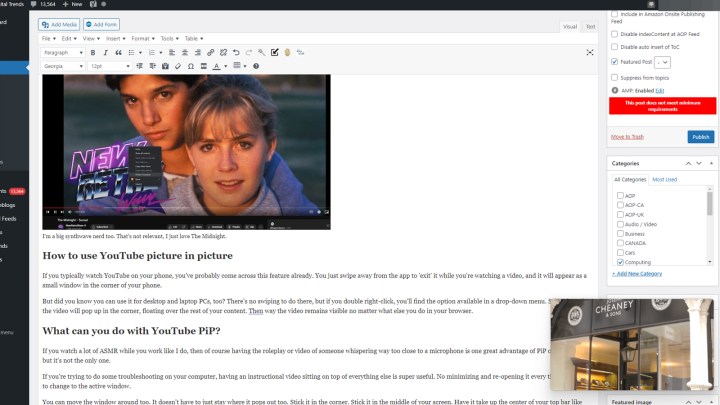
Avez-vous besoin de YouTube Premium pour utiliser PiP ?
Non, pas exactement. Du moins, selon Google. La fonctionnalité Picture in Picture de YouTube fonctionne sur n'importe quel navigateur et n'importe quel appareil, pour tout le monde, qu'il dispose ou non de YouTube Premium.
Cependant, certains contenus ne fonctionneraient pas avec PiP sans abonnement. Google suggère que cela inclut certains « clips vidéo », même si je n'ai pas pu en trouver un qui n'autorise pas PiP sans abonnement. Donc, pour la grande majorité du contenu, tout va bien sans cela.
